Исправлено: вибрация WhatsApp Call не работает на iPhone или Android
Разное / / April 29, 2023
Вибрация звонка WhatsApp — это важная функция для пользователей, которая позволяет пользователям чувствовать вибрацию, когда они получают вызов в приложении обмена сообщениями WhatsApp. Эта функция может быть полезна для тех, кто не слышит мелодию звонка или у кого на устройстве отключен звук. Это также может помочь пользователям быстро идентифицировать входящие вызовы из WhatsApp, а не из другого приложения или телефонного звонка. Хотя эти функции вибрации необходимы для тех, кто ищет и нуждается в функциях вибрации.
Кроме того, большинство пользователей WhatsApp сталкиваются с проблемой вибрации на своих устройствах iPhone или Android при появлении входящего вызова, что может быть весьма неприятно. Это распространенная проблема, почему вибрация звонка в WhatsApp не работает, и есть несколько возможных решений, позволяющих решить эту проблему без каких-либо уловок. Если у вас возникла проблема с вибрацией звонка в WhatsApp, которая не работает на вашем iPhone или телефоне Android? Ты не один.
В этой статье мы рассмотрим некоторые возможные причины и решения этой проблемы. Мы также обсудим, как проверить правильность настроек вибрации вашего телефона, а также как устранить проблему. Обладая этой информацией, вы сможете правильно настроить вибрацию звонка в WhatsApp и наслаждаться удобством постоянного оповещения о входящих звонках.
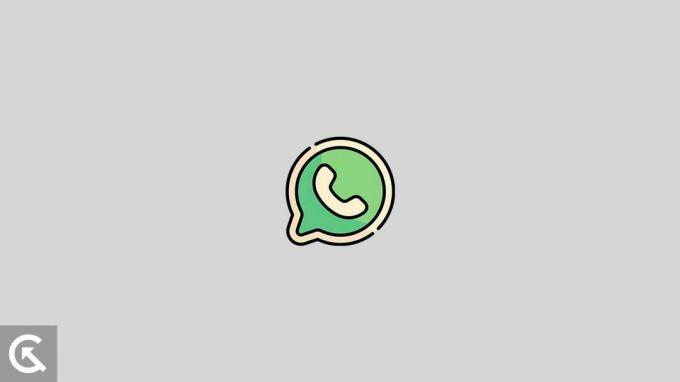
Содержание страницы
- По каким причинам WhatsApp не работает с вибрацией на iPhone или Android?
-
Исправить вибрацию вызова WhatsApp, не работающую на iPhone или Android
- Исправление 1: Запустите тест на вибрацию
- Исправление 2: включите вибрацию на вашем устройстве вручную.
- Исправление 3: отключен режим «Не беспокоить»/беззвучный режим
- Исправление 4: включите параметр «Вибрация» в WhatsApp.
- Исправление 5: перезагрузите телефон
- Исправление 6: отключить энергосбережение
- Исправление 7: принудительно остановить приложение
- Исправление 8: очистить кэш приложения
- Исправление 9: обновите приложение WhatsApp Messenger
- Исправление 10: удалите и переустановите приложение
- Исправление 11: проверьте свое устройство на наличие обновлений программного обеспечения
-
Часто задаваемые вопросы
- Почему вибрация звонка в WhatsApp не работает на моем iPhone?
- Почему вибрация звонка в WhatsApp не работает на моем Android?
- Могу ли я по-прежнему принимать звонки, если вибрация звонка в WhatsApp не работает?
- Нужна ли вибрация при звонках в WhatsApp?
- Заключительные слова
По каким причинам WhatsApp не работает с вибрацией на iPhone или Android?
Существует несколько причин, по которым вибрация звонка в WhatsApp может не работать на устройстве iPhone или Android. Одна из возможностей заключается в том, что функция вибрации устройства отключена или установлена на низкую интенсивность. Кроме того, настройки уведомлений WhatsApp могут быть неправильно настроены, что предотвращает вибрацию устройства во время звонков.
Другая причина может заключаться в том, что программное обеспечение устройства устарело и нуждается в обновлении. Также возможно, что аппаратное обеспечение устройства может быть повреждено, что не позволяет функции вибрации работать должным образом. Настройки или ограничения устройства могут препятствовать доступу приложения WhatsApp к функции вибрации.
Объявления
Исправить вибрацию вызова WhatsApp, не работающую на iPhone или Android
Если вы ищете любые возможные способы мгновенного решения проблемы с вибрацией на вашем устройстве без каких-либо уловок или сторонних приложений, вы пришли на правильный путь. Как мы упоминали ранее, вибрация вызова не работает по нескольким причинам, таким как проблемы с оборудованием или программным обеспечением, или могут быть неправильные настройки WhatsApp.
Если вы столкнулись с неработающей вибрацией вызова на устройстве Android или iPhone, вы можете попробовать выполнить некоторые действия по устранению неполадок, чтобы устранить проблему. Выполнив эти шаги, вы заставите вибрацию звонка в WhatsApp работать правильно и будете получать удобные уведомления о входящих звонках. Итак, не откладывая, приступим.
Исправление 1: Запустите тест на вибрацию
Прежде чем запускать и предпринимать какие-либо шаги по устранению неполадок, попробуйте запустить вибротест, чтобы убедиться, что вибромотор работает и не поврежден ли он на вашем устройстве. Иногда вибрационный двигатель может быть неисправен и поврежден из-за какой-либо аппаратной проблемы, что приводит к неработающей вибрации вызова в WhatsApp.
Вы должны загрузить приложение Vibration Test из Google Play Store или App Store, чтобы запустить вибротест. Приложение поможет вам обнаружить вибрацию, если есть аппаратные или программные проблемы. Чтобы запустить вибротест в приложении, выполните следующие действия:
- Открой Приложение Vibration-Test на вашем устройстве.
- Нажмите на Кнопка Пуск провести тест на вибрацию.
- Если ваше устройство не вибрирует, обратитесь в ремонтную мастерскую или обратитесь в службу поддержки.
- Если ваше устройство вибрирует и вибрация работает правильно, выполните другие действия по устранению неполадок, чтобы устранить проблему с неработающей вибрацией вызова в WhatsApp.
Исправление 2: включите вибрацию на вашем устройстве вручную.
Если вибрация работает правильно на вашем устройстве после проверки вибрации, вам необходимо проверить некоторые дополнительные настройки, чтобы включить опцию вибрации. Иногда опция вибрации отключена на вашем устройстве, и вам нужно будет найти настройки и включить эту опцию. Чтобы включить режим вибрации на Android-устройстве, выполните следующие действия:
- Открой Настройки приложение на вашем устройстве.
- Здесь перейдите к Дополнительные настройки и нажмите на Доступность.

3. Выбрать физическийвариант и нажмите на Вибрация и тактильная сила.

4. Вы увидите Вибрация звонка, вибрация уведомлений и сенсорная обратная связь.
5. Просто включите все настройки выбрав каждый из них.

Чтобы включить режим вибрации на вашем устройстве iPhone, выполните следующие действия:
- Идти к Настройки на вашем устройстве iPhone.
- Здесь нажмите на Опция «Звуки и тактильные ощущения».
- Вы увидите два варианта Вибрация на кольце или Вибрация в беззвучном режиме вариант.
- Включить переключать рядом с Вибрация на кольце вариант и Вибрация в беззвучном режиме.
Исправление 3: отключен режим «Не беспокоить»/беззвучный режим
Реклама
Другая причина, по которой вибрация вашего звонка в WhatsApp не работает, связана с включением функции «Не беспокоить» (Просьба не беспокоить) или Бесшумный режим на вашем устройстве. Если Не беспокоить или Бесшумный режим включена на вашем устройстве, вибрация не будет работать в отдельных приложениях или даже при обычном вызове. Убедитесь, что Не беспокоить и беззвучный режим отключен на вашем устройстве. Если Не беспокоить и беззвучный режим включена на вашем Android, выполните следующие действия:
- Открой Настройки приложение на вашем устройстве.
- Здесь нажмите на Звук и вибрация.

3. Вы увидите Бесшумный режим и Режим «Не беспокоить» параметры.
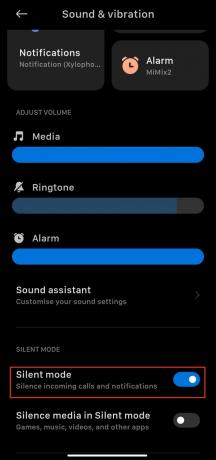
4. Если Не беспокоить&Бесшумный режим включена на вашем устройстве, просто выключить опция.

Примечание: на некоторых устройствах есть аналогичная опция отключения режима «Не беспокоить» или «Без звука». Если вы не можете найти этот параметр, вы можете выполнить поиск непосредственно в строке поиска или просмотреть другой параметр настроек.
Исправление 4: включите параметр «Вибрация» в WhatsApp.
Другая основная причина, по которой вибрация вашего звонка в WhatsApp не работает, связана с отключенной опцией вибрации. В настройках WhatsApp есть функция, которая позволяет вибрировать при появлении любого звонка и уведомления. Однако иногда настройки в вашем приложении WhatsApp Messenger отключены, и вам необходимо включить параметр для доступа к вибрации при вызове WhatsApp. Чтобы включить вибрацию в WhatsApp, выполните следующие действия:
- Открыть WhatsApp Мессенджер на вашем iPhone или устройстве Android.
- Нажмите на три точки в правом верхнем углу экрана и выберите Настройки.
- В настройках нажмите на Уведомление вариант.

4. Здесь прокрутите вниз и выберите Позвоните, чтобы вибрировать вариант.

5. в вибрировать параметр, установите вибрацию как По умолчанию.

6. Теперь перезапустите WhatsApp приложение и проверьте, решена ли проблема.
Исправление 5: перезагрузите телефон
Если вы по-прежнему сталкиваетесь с проблемой вибрации при звонке в WhatsApp, следующим шагом будет перезагрузка вашего устройства. Перезапуск устройства исправит мелкие ошибки и проблемы на вашем устройстве, а также поможет решить проблему с WhatsApp при появлении любого звонка. Чтобы перезагрузить устройство Android, выполните следующие действия:
- Нажмите и удерживайте кнопку кнопка питания на несколько секунд, пока не Перезапуск появляется опция.
- Теперь нажмите на Перезапуск вариант, и устройство автоматически перезагрузит устройство.
- После перезагрузки устройства откройте WhatsApp приложение и попробуйте проверить вибрацию при вызове, чтобы увидеть, решена ли проблема.
Чтобы перезагрузить устройство iPhone, выполните следующие действия:
- нажмите кнопка питания на вашем устройстве iPhone до тех пор, пока Сдвиньте, чтобы выключить появляется опция.
- Сейчас горка ползунок к выключение Устройство.
- нажмите кнопка питания еще раз, чтобы включить устройство и проверить, решена ли проблема.
Исправление 6: отключить энергосбережение
Если у вас возникли проблемы с вибрацией вызовов WhatsApp, которые не работают на вашем iPhone или устройстве Android, другим возможным решением является отключение функции экономии заряда батареи. Эта функция, предназначенная для экономии заряда аккумулятора за счет сокращения или отключения определенных функций и функций вашего устройства, также может влиять на настройки вибрации для вызовов WhatsApp. Отключив экономию заряда батареи, вы можете убедиться, что настройки вибрации для вызовов WhatsApp активны и работают правильно.
Исправление 7: принудительно остановить приложение
Другое потенциальное решение — принудительно остановить приложение. Это может помочь устранить любые ошибки или сбои, которые могут вызывать проблему. Чтобы принудительно остановить приложение на iPhone, вы можете сделать это, дважды щелкнув кнопку «Домой», проведя вверх по приложению WhatsApp, а затем удалив его из списка открытых приложений.
Чтобы принудительно остановить приложение WhatsApp на устройстве Android, выполните следующие действия:
- Перейти к настройки меню и выберите «Программы" или "Менеджер приложений" вариант.

2. Ты найдешь WhatsApp в списке установленных приложений.

3. Найдя WhatsApp, вы можете выбрать «Принудительная остановка» возможность закрыть приложение.

Примечание: помните, что принудительная остановка приложения также закроет все фоновые процессы, поэтому вам может потребоваться повторно открыть приложение.
Исправление 8: очистить кэш приложения
Очистка кеша может помочь удалить любые временные файлы или данные, которые могут вызывать проблему. Если вы не сталкиваетесь с вибрацией при звонке в WhatsApp, вы можете попробовать очистить кеш приложения. Чтобы очистить кеш приложения WhatsApp на устройстве Android, выполните следующие действия.
- Перейти к настройки меню и выберите «Программы" или "Менеджер приложений" вариант.

2. Вы найдете Приложение WhatsApp для обмена сообщениями в списке установленных приложений.

3. Найдя WhatsApp, нажмите на значок Очистить данные вариант внизу экрана.
4. В опции «Очистить данные» выберите Очистить кэш вариант продолжить.
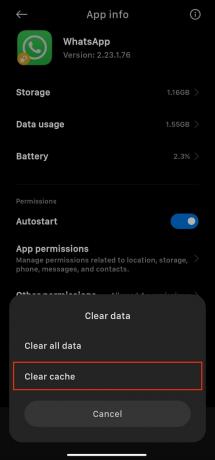
Примечание: очистка кеша может также привести к удалению всех сохраненных настроек или данных для входа в приложение, поэтому вам может потребоваться повторно ввести эту информацию после очистки кеша.
Исправление 9: обновите приложение WhatsApp Messenger
У вас возникли проблемы с вибрацией звонков WhatsApp, которая не работает на вашем iPhone или устройстве Android? Если это так, необходимо обновить приложение для обмена сообщениями WhatsApp до последней версии. С каждым обновлением WhatsApp выпускает исправления ошибок и дополнительные функции, поэтому обновление вашего приложения может помочь решить любые проблемы, с которыми вы сталкиваетесь при звонках. Вот как обновить мессенджер WhatsApp на устройстве Android:
- Открой Google Play магазин на вашем устройстве.
- Нажмите на значок профиля в верхней части экрана и выберите «Управление приложениями и устройствами».
- Нажмите на «Доступны обновления» вариант.
- Здесь вы увидите списки приложений, которые необходимо обновить. Выберите приложение WhatsApp из приведенных выше списков.
- Наконец, нажмите на Обновлять вариант продолжить.
Вот как обновить приложение для обмена сообщениями WhatsApp на вашем устройстве iPhone:
- Открой Магазин приложений на вашем устройстве iPhone.
- Поиск WhatsApp в строке поиска и выберите Приложение WhatsApp для обмена сообщениями.
- Если вы видите доступное обновление, просто нажмите на него, чтобы обновить приложение WhatsApp.
- После успешного обновления откройте WhatsApp приложение и проверьте, решена ли проблема.
Исправление 10: удалите и переустановите приложение
Другое решение — удалить, а затем переустановить приложение WhatsApp. Это может помочь устранить любые ошибки или сбои, которые могут вызывать проблему. Перед удалением обязательно сделайте резервную копию чатов и мультимедиа, чтобы не потерять важные данные.
Чтобы удалить приложение на iPhone, нажмите и удерживайте значок WhatsApp, пока он не начнет покачиваться, затем коснитесь «Икс” кнопка. Идти к Настройки > Программы > WhatsApp > Удалить на Android-устройстве. После удаления приложения вы можете загрузить приложение WhatsApp Messenger и установить его снова из App Store или Google Play Store.
Исправление 11: проверьте свое устройство на наличие обновлений программного обеспечения
Если вы попробовали все вышеперечисленные варианты, но проблема все еще не устранена, попробуйте обновить программное обеспечение на своем устройстве. Обновление программного обеспечения вашего устройства часто может исправить ошибки и повысить производительность. Чтобы проверить наличие обновлений, перейдите в настройки вашего устройства, выберите «Обновление программного обеспечения‘ (на iPhone) или ‘Обновления системы‘ (на Android) и следуйте инструкциям по установке доступных обновлений.
Имейте в виду, что для загрузки и установки обновлений может потребоваться некоторое время, поэтому перед началом процесса обновления убедитесь, что ваше устройство подключено к стабильному интернет-соединению и у него достаточно заряда батареи.
Часто задаваемые вопросы
Почему вибрация звонка в WhatsApp не работает на моем iPhone?
Может быть несколько причин, по которым вибрация звонка WhatsApp не работает на вашем iPhone, например, ошибка программного обеспечения, проблема с настройками вашего телефона или проблема с самим приложением WhatsApp.
Почему вибрация звонка в WhatsApp не работает на моем Android?
Может быть несколько причин, по которым вибрация при вызове WhatsApp не работает на вашем Android, например, программная ошибка, проблема с настройками вашего телефона или проблема с самим приложением WhatsApp.
Могу ли я по-прежнему принимать звонки, если вибрация звонка в WhatsApp не работает?
Да, вы по-прежнему можете принимать звонки, даже если вибрация звонка в WhatsApp не работает. Вы получите уведомление о том, что вам звонят, но вы не почувствуете вибрации телефона.
Нужна ли вибрация при звонках в WhatsApp?
Нет, вибрация при звонках в WhatsApp не обязательна. Это личные предпочтения, которые можно включить или отключить в настройках WhatsApp.
Заключительные слова
Надеюсь, это руководство поможет вам решить проблему отсутствия вибрации при вызове WhatsApp. Однако эта проблема была вызвана различными причинами, и в этом руководстве упоминаются возможные решения для ее устранения. Если ни одно из этих решений не работает, вам может потребоваться устранить неполадки в телефоне или обратиться в службу поддержки клиентов WhatsApp для получения дополнительной помощи. В целом, важно постоянно обновлять свой телефон и следить за тем, чтобы все настройки были правильно настроены, чтобы обеспечить правильную работу вибрации звонка в WhatsApp.



![Как установить Stock ROM на Firefly Mobile S90 Q [Файл прошивки / Unbrick]](/f/c65a9537dc1c9c1ad4787472102ba312.jpg?width=288&height=384)